사진앱 실행 시 이 앱을 열 수 없습니다. 오류 발생
- 날짜 2020-10-12
- 조회수 48,682
사진앱 실행 시 이 앱을 열 수 없습니다. 기본 제공 관리자 계정을 사용하여 사진을(를)열 수 없습니다. 다른 계정으로 로그인한 후 다시 시도 하세요."라고 뜨고 앱이 실행이 안될때 조치 방법입니다.
증상-1) 사진앱을 실행하면 아래와 같은 오류가 발생합니다. "이 앱을 열 수 없습니다. 기본 제공 관리자 계정을 사용하여 사진을(를)열 수 없습니다. 다른 계정으로 로그인한 후 다시 시도 하세요."
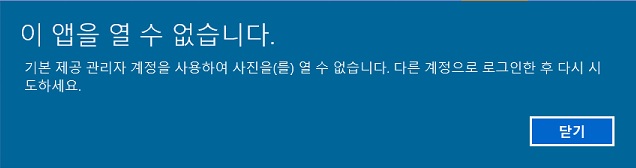
증상-2) 사진앱은 실행되나 이미지 파일을 열 때 아래 오류 메시지 발생합니다. "기본 제공 관리자는 이 앱을 활성화할 수 없습니다."
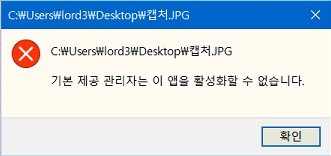
해당 증상은 사용자 계정 컨트롤 설정의 영향이나 해당 계정 프로필의 손상으로 인해 나타날 수 있으며, 조치 방법은 사진앱 초기화 또는 사용자 계정 컨트롤 기본값 복원을 진행해 해보시길 바랍니다.
■ Windows 10, 사진앱 초기화 하기
- 1. 바탕화면의 작업표시줄에서 [시작] 버튼을 선택 후 [설정]을 선택하세요.
- 2. [앱]을 선택하세요.
※ 만약 Windows 10 버전 1607으로 [앱] 항목이 없을 경우 [시스템]을 선택하세요. - 3. [앱 및 기능] 메뉴를 선택한 후 '사진(또는 Microsoft 사진)' 앱을 선택하여 [고급 옵션]을 클릭하세요.
- 4. 오른쪽 스크롤을 내린 후 [초기화] 버튼을 클릭 후 삭제 알림창의 [초기화]를 클릭하여 앱을 초기화 하세요.
- 5. 윈도우을 재부팅 후 다시 실행해 주세요.
■ 사용자 계정 컨트롤 설정 기본값 복원하기
- 1. 바탕화면의 작업표시줄에서 [검색] 버튼을 선택 후 [제어판]을 검색하여 실행하세요.
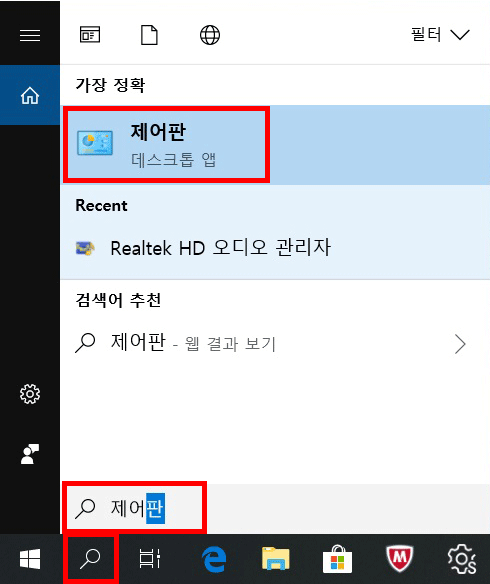
- 2. [사용자 계정]을 선택하세요.
- 3. [사용자 계정 컨트롤 설정 변경]을 선택하세요.
- 4. 알림 조건이 기본값으로 설정 되어 있지 않다면 기본값으로 변경 후 [확인]을 클릭해 주세요.
① 만약 위의 방법으로 해결되지 않는다면 새로운 사용자 계정을 추가해 사용해 보시기 바랍니다.
윈도우10 사용자 계정 생성 및 삭제 바로가기
② 추가로 마이크로소프트(Microsoft) 커뮤니티의 내용도 참고해 보세요.
마이크로소프트(Microsoft) 커뮤니티 참고자료 바로가기